win10系統修改預設字體的操作方法
- WBOYWBOYWBOYWBOYWBOYWBOYWBOYWBOYWBOYWBOYWBOYWBOYWB轉載
- 2024-03-27 13:06:07791瀏覽
php小編小新今天為大家介紹win10系統修改預設字體的操作方法。在日常使用電腦過程中,有時我們會想要調整系統字體的風格或大小以滿足個人化需求。透過簡單的操作,即可輕鬆實現修改預設字體的目的。接下來,讓我們一起來了解具體的操作步驟。
1、開啟設備,調出登錄編輯程式;如圖所示:
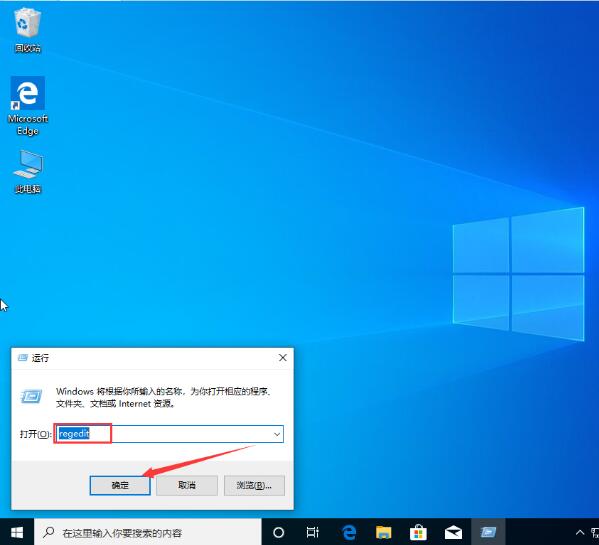
2、登錄編輯器彈出後,定位至【電腦HKEY_LOCAL_MACHINESOFTWAREMicrosoftWindows NTCurrentVersionFonts 】;如圖所示:
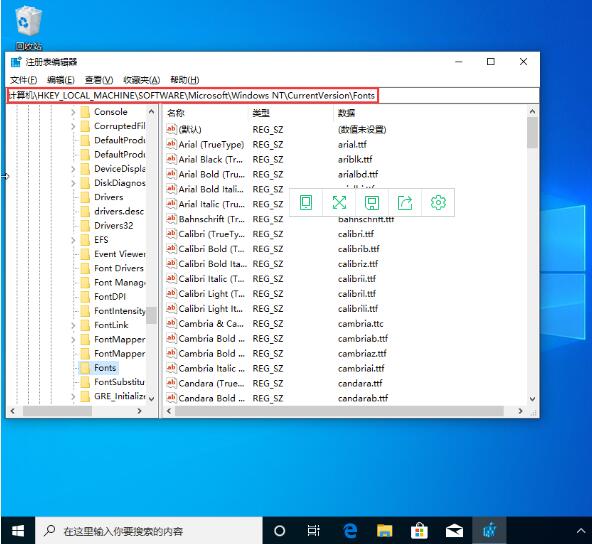
3、在右側找到Microsoft YaHei & Microsoft YaHei UI (TrueType),即係統預設的字體;如圖所示:
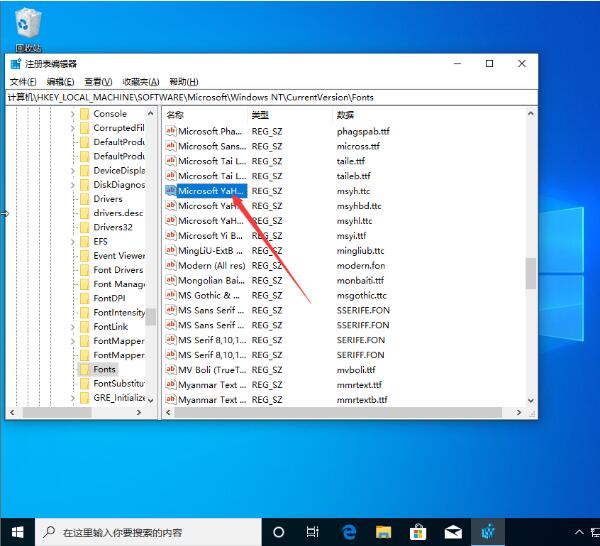
4、接著,只需要把預設的字體名稱修改成你自己需要的字體名稱就可以了,具體的操作為:把後面的msyh.ttc改為你想要的字體(字體名稱右鍵點選你要更換的字體,屬性,複製上面的名稱);如圖所示:
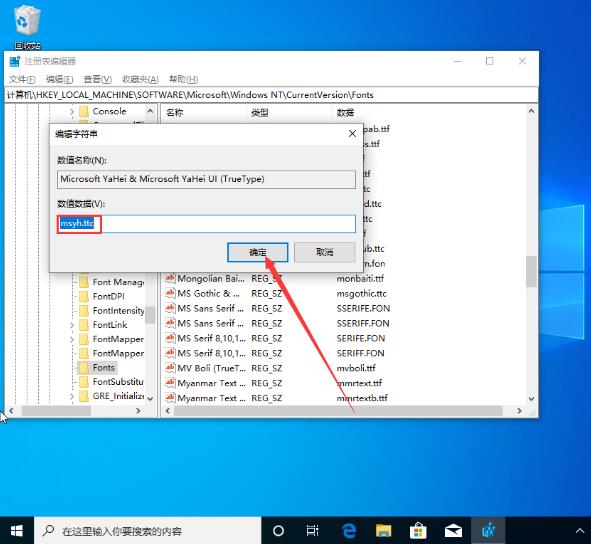 #
#
以上是win10系統修改預設字體的操作方法的詳細內容。更多資訊請關注PHP中文網其他相關文章!
陳述:
本文轉載於:zol.com.cn。如有侵權,請聯絡admin@php.cn刪除

